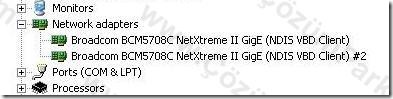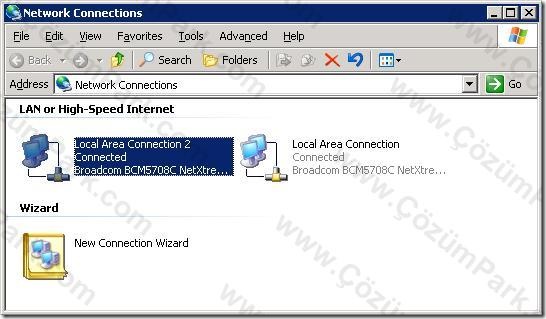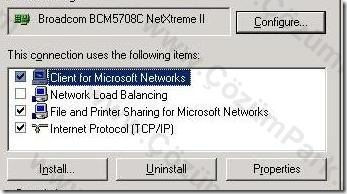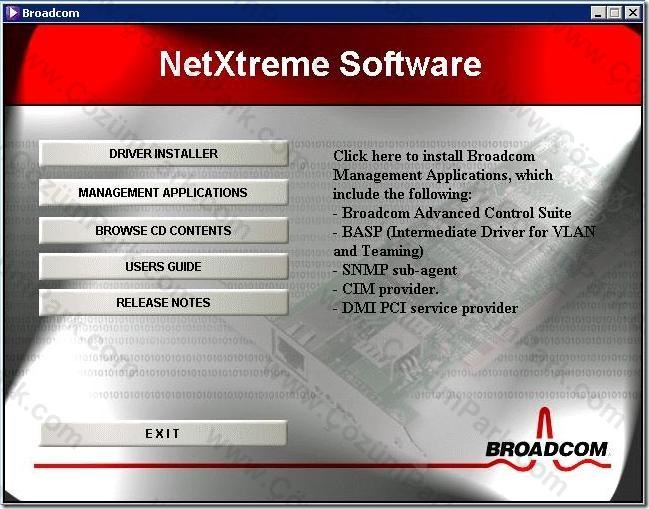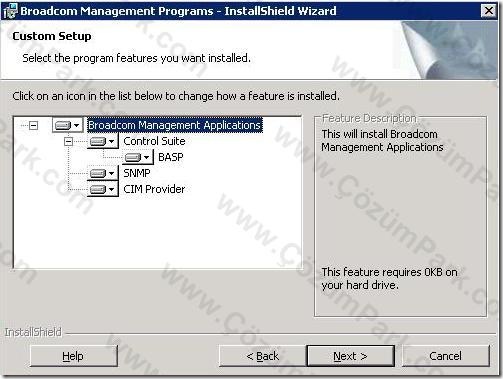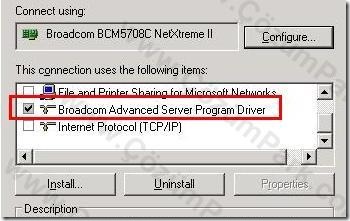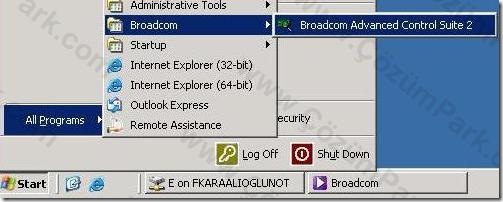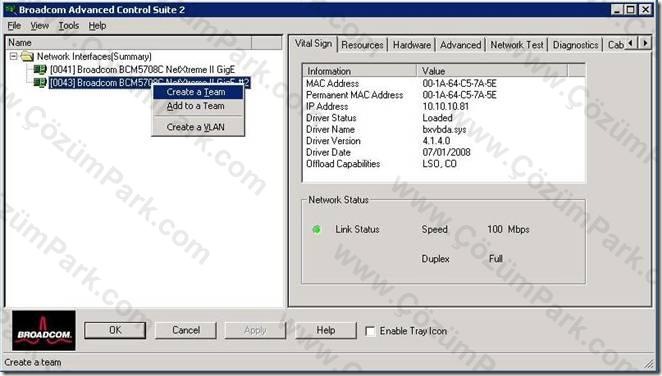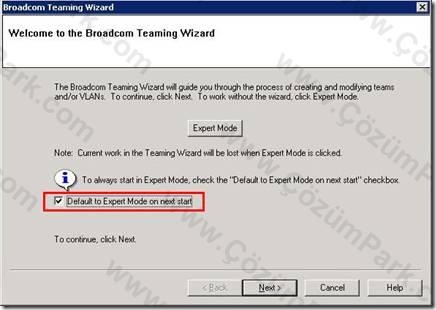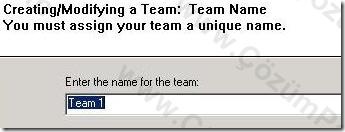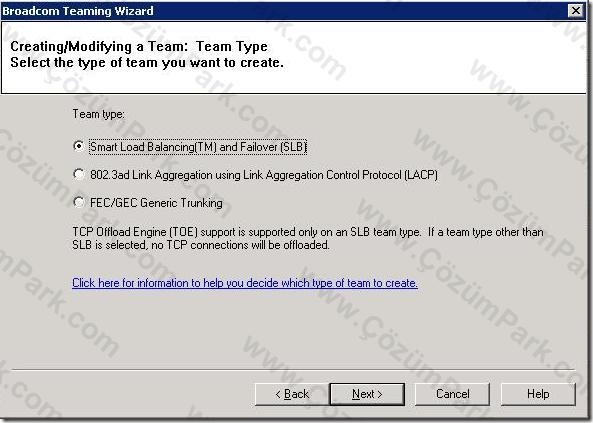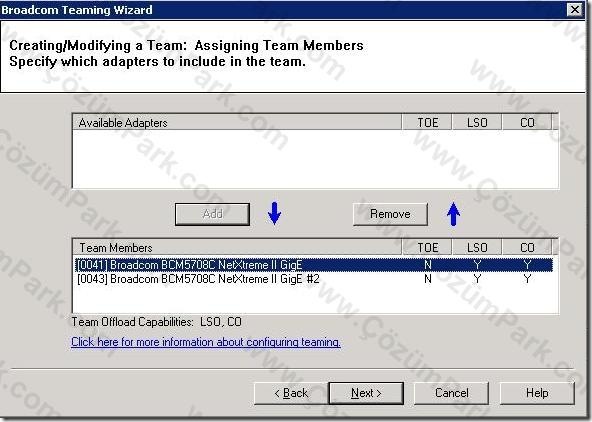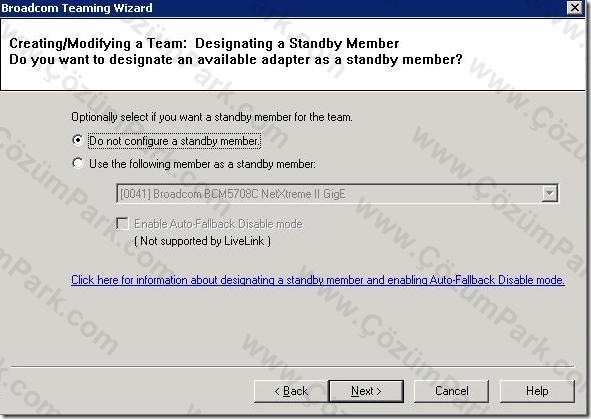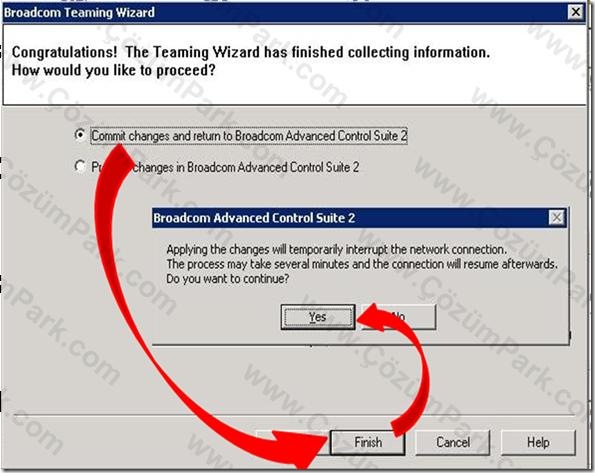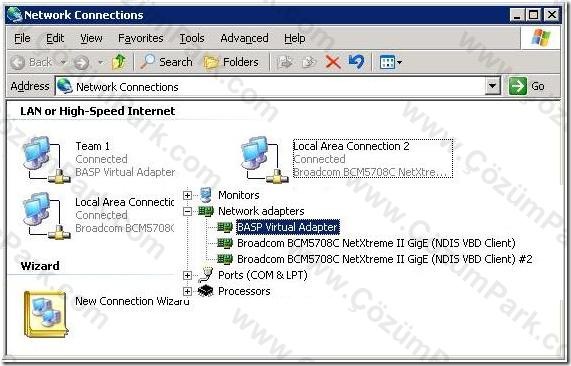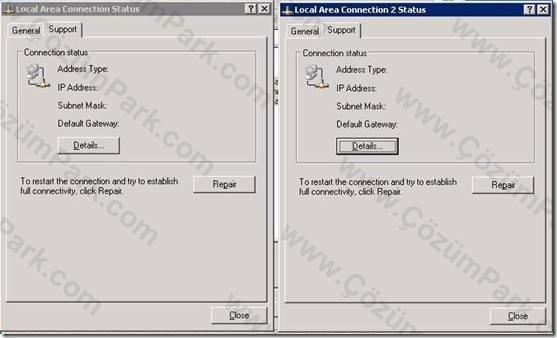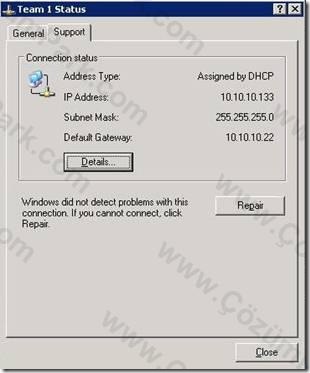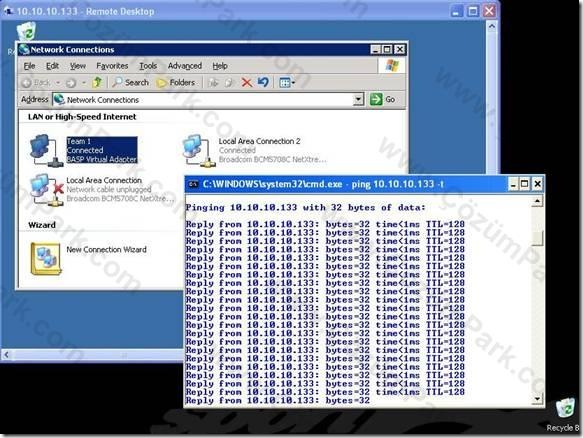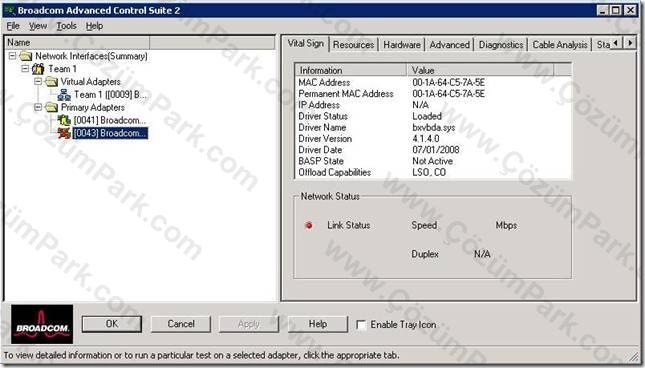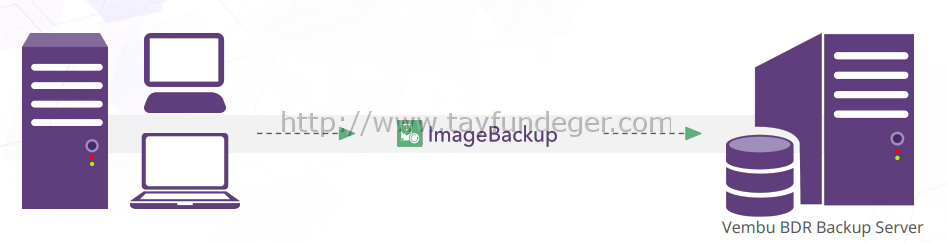IBM X 3650 Server Üzerinde Adapter Teaming Oluşturulması (BASP Virtual Adapter)
Merhaba;
IBM X 3650 Serverların içinden çıkan Broadcom Netxtreme Gigabit Ethernet Software yazılımını kullanarak Serverimiz üzerinde bulunan iki fiziksel NIC (Network Interface Card) kartımızı Netxtreme yazılımı ile sanal olarak tek NIC yani bir TEAM (takıma) dönüştüreceğiz.
Bu işlemi yapmamızın iki nedeni vardır;
Netxtreme (BASP (Broadcom Advanced Server Program)) yazılımımızı kullanarak oluşturmuş olduğumuz TEAM özelliği ile team içinde bulunan bütün Fiziksel NIC leri tek bir virtual NIC yapacağız ve serverimiza gelecek ve gidecek olan bütün network isteklerinin her iki kart üzerine paylaştırılarak yuk paylaşımını sağlayacağız ve olası bir BOTTLE NECK’i yani olası bir dar boğazı, sıkışmayı engellemiş olacağız.
Diğer taraftan birden fazla NIC kullanarak yapmış olduğumuz TEAM ile hata şansını minimize duruma düşürmüş olacağız. Nextreme yazılımı aynı zamanda fiziksel NIC lerin çalışıp çalışmadığını ve kablo bağlantılarını vb.. iletişimlerini de kontrol ettiği için, olası bir problem,hata, down olma durumunda iletişimi diğer NIC üzerinden yaparak Down Time Zero işlemini gerçekleştirmektedir.
Netxtreme yazılımı ile yapabilecek olduğumuz Dört Farklı Team modeli vardır.
· Smart Load Balance and Failover
· Link Aggregation (802.3ad)
· Generic Trunking (FEC/GEC)/802.3ad-Draft Static
BASP Software driveri Windows Server 2003, Windows 2000, Windows NT, NetWare, and Linux işletim sistemleri için Load Balancing, Fault Tolerance ve VLAN özelliğini sağlamaktadır. Yazılım Windows Server 2008 için şimdilik bir güncelleştirmesi bulunmamaktadır.
BASP yazılımı, işletim sistemlerimizin NetBeui , TCP/IP ve IPX protocollerini desteklemektedir.
BASP , Microsoft Network Load Balancing (NLB)‘yi desteklememektedir.
Eğer Serverimiz üzerine işletim sistemimizin kurulumunu Setup and Installation yazılımı ile yaptıysak, Serverimizin sahip olduğu bütün donanımların driverlarının problemsiz olarak yuklendiğini görebiliriz. Eğer kurulumu manuel olarak gerçekleştirdiysek NIC driver kurulumunu Broadcom Netxtreme Gigabit Ethernet Software Cd si ile sürücümüzü yukleyebiliriz.
Serverimiz üzerinde Network Connections bölümü içinde Ethernet kartlarımızın düzgün bir şekilde çalıştığını ve kablolarının takılı olduğundan emin oluyoruz.
Nextreme Software Cdmiz içinde ki Management Applications yazılımını yuklemeden önce NIC ‘ lerimiz içinde ki yuklu protokollere bakarsak fazladan herhangi bir protokolun yuklu olmadığını görebilmekteyiz.
Nextreme Software Cdmiz içinde ki Management Applications yazılımını yuklemeye başlıyoruz.
Server işletim sistemi Kurulumumuzu manuel olarak yaptıysak eğer Driverimizi bu cd yardımıyla yapabilir, kurulum dökümanlarından yardım alabiliriz.
Kurulumumuzda yuklenecek olan bileşenlerin hepsini yuklemenin haricinde ilave bir şey yapmıyoruz. Kurulum Next Next den ve bilgi vermekten ibare olduğu için ekran görüntülerini paylaşma ihtiyacı duymadım.
Yazılım yuklenmesi sonrasında serverimizi kapatıp açıyoruz ve Network bağlantıları içinden NIC lerimizin sahip olduğu protokollere baktığımız zaman ilave olarak Broadcom Advanced Server Program Driver protokolünün eklenmiş olduğunu görmekteyiz ve bu protokolü yazılımımızı uninstall yapmadan devre dışı bırakamıyoruz.
Kurulum sonrasında TEAM oluşturmak üzere Broadcom Advanced Control Suite 2 programımızı açıyoruz.
Programımız ile TEAM oluşturmanın haricinde, NIC lerimize isim verme, MAC adresi öğrenme, Bulunmuş olduğu SLOT numarasının öğrenilmesi, hız durum kontrolü, IP adresi vb.. bir çok özelliğini kontrol edebiliyoruz. Programımız ile yapabildiğimiz işlemlerin tam listesi aşağıda ki listede bulunmaktadır.
Broadcom Advanced Control Suite 2 içinde NIC lerimizin bir tanesini seçerek Create a Team butonu ile sihirbazımızı çalıştırıyoruz.
İlk ekranda bizleri yapılandırmayı ne şekilde yapmak istediğimizi belirten bir ekran olup, Default to Expert Mode on next start bölümünü seçiyoruz. İsteğe bağlı olarak sihirbaz kullanmayarak manuel yapılandırmayı seçebiliriz.
Oluşturacak olduğumuz Virtual NIC (sanal ethernet kartımız)’ a bir isim veriyoruz. Verecek olduğumuz ismimizde & \ / : * ? < > |. karakterlerini kullanamamaktayız ve 39 karakterden uzun bir isim veremiyoruz.
Oluşturacak olduğumuz TEAM’ i mizin tipini seçiyoruz. Smart Load Balancing(TM) and failover (SLB).
Serverimiz üzerinde yukle Ethernet kartlarımız Available Adapters bölümü içinde olup, bunları seçerek TEAM üyeleri yapıyoruz.
Bir team oluşturabilmemiz için temel nedenler,
- NIC Kartlarımızın aynı marka ve modelde olmaları.
- Birden fazla aynı marka ve modele sahip NIC kartımızın olması (En az iki)
- Ve kartlarımızın TEAM özelliği olabilmeleri için uyumlu olmaları gerekmektedir.
Next Butonu ile devam eidyoruz.
Serverimiz üzerinde ikiden fazla, aynı özellikler de üçüncü bir NIC kartı varsa oluşturacak olduğumuz TEAM için yedek NIC olarak yapılandırabiliriz.
Üçüncü bir kartımız olmadığı için standby member oluşturmuyoruz.
Next Butonu ile devam eidyoruz ve opsiyonel yapılandırma için Livelink ve VLAN oluşturmak için ekranı geliyor. Bu özellikleri kullanmayacağımız için NO seçimini yapıp devam ediyoruz.
Sihirbazımızın sonunda yapılandırmamızın aktif olması için finish diyoruz ve akibetinde bizleri bir uyarı mesajı karşılamaktadır ki Network kartlarımız ile geçici olarak iletişimimizin kesileceği bilgisini bizlere vermektedir. Uyarıyı YeS butonu ile kabul ediyoruz.
Broadcom Advanced Control Suite 2 yazılımımızı tekrardan açtığımızda oluşturmuş olduğumuz TEAM’ i görebilmekteyiz.
TEAM’ i düzenlemek, silmek için tekrardan bu programı kullanabiliriz.
Serverimiz üzerinde Device Manager ve Network Connections bölümü içine baktığımız zaman üçüncü bir BASP Virtual Adapter oluştuğunu görebilmekteyiz.
Bu dakikadan itibaren Fiziksel Adaptorlerimiz üzerinde hiç bir değişiklik yapamamaktayız.
Network kartımız üzerinde yapacak olduğumuz bütün eğişiklikleri (IP Değiştirme, IP Atama vb.) Virtual adapterimiz yani sanal NIC üzerinde yapabileceğiz.
Yapılandırmamızı kontrol etmek maksadı ile serverimiza uzaktan PING isteğini çalıştırıyoruz ve bu arada da Remote olarak Serverimiza bağlı durumdayım.
Kablomuz çıkartıldığında, fiziksel NIC üzerinde ki kablo takılı olmadığı bilgisi veriliyor ama oluşturmuş olduğumuz TEAM sayesinde bağlantımız kopmadan devam etmektedir.
Bağlantı kopmasını Broadcom Advanced Control Suite 2 programımız üzerinden de kontrol edebiliriz.
Windows Task Manager üzerinden performans izlemesi yapacağımız zaman TEK bir fiziksel NIC (sanal kartımızın) izlendiğini görebilmekteyiz.
IBM X serisi uyumlu serverları ve yazılımı
http://www304.ibm.com/systems/support/supportsite.wss/docdisplay?brandind=5000008&lndocid=MIGR-43815
ilgili linkinden temin edebilirsiniz.
Adepter Teaming uygulaması Windows Deployment Services (WDS) ve Remote Installation Service (RIS) desteklememektedir.
Kaynak:
Broadcom Advanced Control Suite 2: Broadcom NetXtreme® 57XX User Guide
Fatih KARAALİOGLU